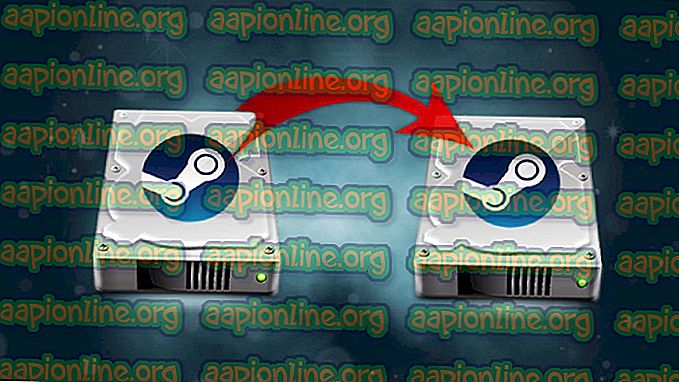Pataisymas: „Google Play“ paslaugos, kurių akumuliatoriaus energija yra neįprasta
Pagal numatytuosius nustatymus „Google Play“ paslaugos yra įdiegtos visuose išmaniuosiuose telefonuose ir jos teikia palaikymą bei atnaujinimus visoms mobiliesiems įdiegtoms trečiųjų šalių programoms. Gana neseniai daugelis vartotojų pranešė, kad ši paslauga jų telefonams sunaudoja labai daug baterijų. „Google Play“ paslaugos yra pagrindinė telefono funkcija, todėl jos negalima išjungti net fone. Tačiau jis pritaikytas ir optimizuotas tam, kad sunaudotų labai mažai akumuliatoriaus energijos, todėl gana retai jis suvartoja daug akumuliatoriaus energijos.

Dėl ko „Google Play“ paslauga sunaudoja daug akumuliatoriaus?
Gavę daugybę pranešimų iš daugelio vartotojų, nusprendėme ištirti problemą ir sukūrėme sprendimų rinkinį, kuris išsprendė daugumos mūsų vartotojų problemą. Be to, mes išsiaiškinome priežastis, dėl kurių programa yra priversta sunaudoti daug baterijos, ir išvardijome jas žemiau.
- Trečiųjų šalių programos: visoms trečiųjų šalių programoms reikia leidimų naudoti tam tikras telefono funkcijas, tokias kaip mikrofonas, laikmena, fotoaparatas ir kt. Pasiekite jas naudodami „Google Play“ paslaugas. Taigi, jei programa padidina išteklių naudojimą fone, ji gali būti rodoma naudojant „Google Play“ paslaugas.
- Atnaujinimai: Kai kuriems vartotojams programa pradėjo vartoti daug akumuliatoriaus išteklių tik po to, kai buvo atnaujinta. Taigi gali būti, kad programos naujinimas nebuvo tinkamai įdiegtas arba trūko kai kurių failų, dėl kurių padidėjo baterijos sunaudojimas.
- Pasenusi programinė įranga: Kadangi „Google Play“ paslaugos yra sistemos paslauga, ji atnaujinama ir tobulinama kiekviename sistemos naujinime. Jei jūsų naudojama „Android“ versija yra labai sena, tai reiškia, kad ir „Google Play“ paslaugų programa yra sena. Todėl rekomenduojama atnaujinti „Android“ į naujausią versiją, kurią palaiko jūsų įrenginys, kad efektyvumas būtų kuo geresnis.
- Kelios sąskaitos: „ Google Play“ paslaugos reikalauja, kad vartotojai būtų prisijungę prie savo „Google“ paskyros, kad galėtų naudotis paslauga. Programa nuolat sinchronizuoja tos paskyros pranešimus, el. Laiškus, atnaujinimus ir kt., O jei esate prisijungę prie „Play“ paslaugos keliose paskyrose, nei programa turi sinchronizuoti viską kelioms paskyroms, dėl ko padidėja akumuliatoriaus sunaudojimas.
- Sinchronizavimo klaidos: jei bandant sinchronizuoti tam tikrus jūsų paskyros duomenis „Google Play“ paslauga susiduria su sinchronizavimo klaidomis, ji gali būti bandoma ir toliau, net jei ji nepavyksta, dėl kurios gali suaktyvėti didesnis išteklių naudojimas. Todėl bent kartą per savaitę turite įsitikinti, ar tinkamai prijungtas internetas.
- Trečiųjų šalių saugumo programinė įranga: „Android“ operacinės sistemos sauga yra gana gera ir, jei nieko neįsiųsite iš neišmanėlių programų parduotuvių ar neatidarysite kenksmingos nuorodos, „Android“ nepatirsite jokių saugumo problemų. Tačiau jei įdiegėte trečiosios šalies programinę įrangą, ji, naudodama sistemos išteklius, nuolat tikrins jūsų įrenginį, ar jame nėra kenksmingų failų, todėl padidėja akumuliatoriaus sunaudojimas.
- Trečiųjų šalių programų žudikas: „Google Play“ parduotuvėje yra daugybė „programų žudikų“, kurie teigia, kad jie riboja foninius procesus. Tačiau viskas, ką jie daro, yra tam tikro proceso išjungimas, dėl kurio kartais procesas gali būti atnaujinamas. Šis procesas gali lemti akumuliatoriaus išeikvojimą dėl to, kad pradedant daugiau proceso sunaudojama išteklių.
Dabar, kai jau supratote problemos pobūdį, judėsime link sprendimų. Įsitikinkite, kad įgyvendinate juos tam tikra tvarka, kokia jie teikiami, kad išvengtumėte konfliktų.
1 sprendimas: atnaujinkite įrenginio programinę įrangą
Svarbūs našumai ir klaidų pataisymai pateikiami naujuose „Android“ operacinės sistemos naujiniuose. Todėl šiame žingsnyje mes atnaujinsime įrenginio programinę įrangą. Už tai:
- Nuvilkite pranešimų skydelį ir bakstelėkite parinktį „ Sistema “.

- Slinkite žemyn iki apačios ir pasirinkite parinktį „ Apie telefoną “.
- Bakstelėkite parinktį „ Programinė įranga “, tada - parinktį „ Tikrinti atnaujinimus “.

- Bakstelėkite parinktį „ Atsisiųsti atnaujinimus rankiniu būdu “ ir palaukite, kol atsisiuntimo procesas bus baigtas.

- Telefonas paprašys parinkčių jį įdiegti dabar arba vėliau, bakstelėkite parinktį „ Įdiegti dabar “.

- Dabar telefonas automatiškai paleis iš naujo, o atnaujinimas bus įdiegtas.
- Patikrinkite, ar problema išlieka po atnaujinimo.
2 sprendimas: Paleidimas saugiuoju režimu
Kai telefonas įjungiamas saugiuoju režimu, neleidžiama įjungti visų trečiųjų šalių programų. Todėl, jei problemą sukėlė trečiosios šalies programa, ji bus atpažinta per šį procesą. Už tai:
- Paspauskite ir palaikykite maitinimo mygtuką ir bakstelėkite parinktį „Išjungti“.

- Paspauskite ir laikykite nuspaudę „ maitinimo “ mygtuką, kol pasirodys gamintojo logotipas .
- Kai pasirodo logotipas, palaikykite nuspaudę mygtuką „ Garsumo sumažinimas“ ir atleiskite jį, kai rodomas „Android“ logotipas.

- Dabar telefonas bus paleistas saugiuoju režimu, o apatiniame kairiajame ekrano kampe bus rodomi žodžiai „ Saugus režimas “.

- Patikrinkite, ar problema išlieka saugiuoju režimu, jei „Google Play“ paslaugos nebe sunaudoja daug baterijos, tai reiškia, kad problemą sukėlė trečiosios šalies programa .
- Paspauskite ir palaikykite trečiosios šalies programą ir pasirinkite mygtuką „ Pašalinti “

- Patikrinkite, ar problema pašalinta pašalinus programą, jei ji vis tiek išlieka pašalinus daugiau programų, kol problema išnyks.
3 sprendimas: pašalinkite „Google Play“ paslaugų naujinius
Jei problema kilo atnaujinus telefoną ar „Google Play“ paslaugą, gali būti, kad „Google Play“ programa nebuvo tinkamai įdiegta arba kai kurie failai dingo proceso metu. Norėdami tai išspręsti:
- Nuvilkite pranešimų skydelį ir bakstelėkite piktogramą „ Nustatymai “.

- Nustatymų srityje bakstelėkite parinktį „ Taikymas “, tada - parinktį „ Google Play“ paslaugos .

- Bakstelėkite mygtuką „ meniu “ viršutiniame dešiniajame kampe ir tada spustelėkite parinktį „ Pašalinti naujinimus “.

- Patikrinkite, ar problema išlieka.
4 sprendimas: kūno jutiklių išjungimas
Šiais laikais išmaniuosiuose telefonuose yra įdiegta daugybė jutiklių, kurie kai kuriais atvejais gali būti labai naudingi. Tačiau padidėjus kūno jutiklių naudojimui iš „Google Play“ paslaugų programos, akumuliatorius gali labai išsikrauti. Todėl atlikdami šį veiksmą mes išjungsime programos leidimą:
- Nuvilkite pranešimų skydelį ir bakstelėkite „ nustatymų “ piktogramą.

- Bakstelėkite parinktį „ Programos “, tada - parinktį „ Google Play“ paslaugos .

- Norėdami išjungti leidimą juos naudoti, bakstelėkite parinktį „ Leidimai “ ir paspauskite mygtuką „ Kūno jutikliai “.

- Dabar patikrinkite, ar problema vis dar išlieka.
Pastaba: nerekomenduojama naudoti kelių paskyrų ar trečiųjų šalių saugumo ar programų žudikių programinės įrangos. Jei problema vis tiek išlieka, pabandykite susisiekti su savo mobiliojo prietaiso klientų palaikymo tarnyba.